工作中在使用工作表來(lái)制作一些內(nèi)容的時(shí)候,常常會(huì)在對(duì)應(yīng)的文檔中插入一些圖片,來(lái)更好地描述和點(diǎn)綴,圖文并茂,更好的來(lái)解釋工作內(nèi)容或所要做的事情。那么在excel表格中,如何使用美化大師工具欄來(lái)在線選擇素材圖片插入到工作表中呢,下面就簡(jiǎn)單的和大家分享一下
1、首先在開(kāi)始菜單欄中找到microsoft office Excel 2007并打開(kāi)進(jìn)入主界面窗口
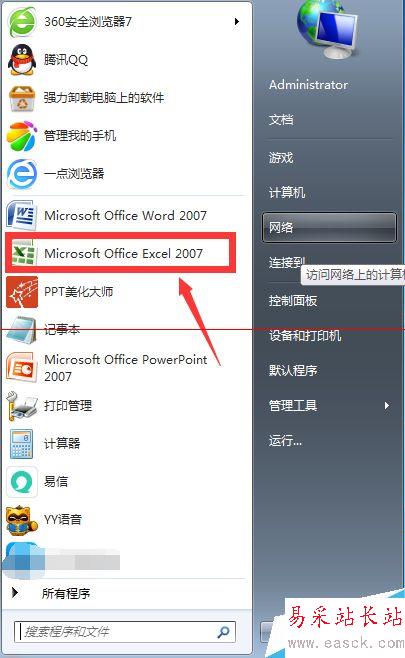
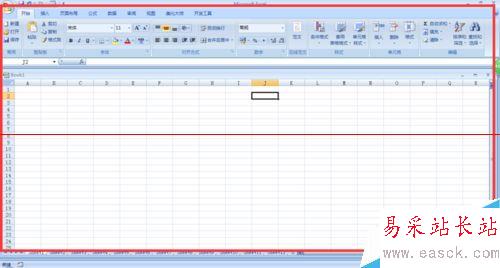
2、在工具欄中找到美化大師,并點(diǎn)擊,我們可以看到在美化大師下面有很多功能選項(xiàng)
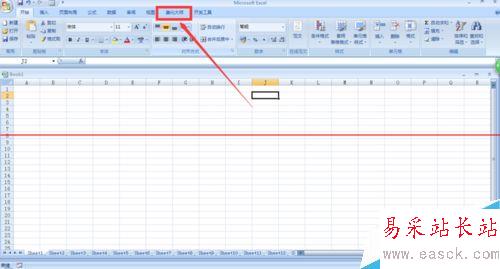
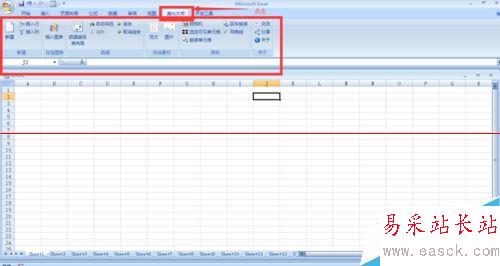
3、那么我們?cè)谧庸ぞ邫谥姓业皆诰€素材,在找到圖片
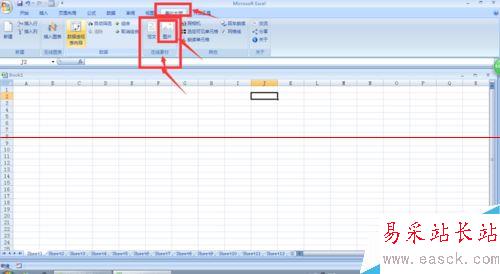
4、點(diǎn)擊圖片,彈出一個(gè)圖片素材窗口,在素材框中我們可以看到很多分類選擇項(xiàng)
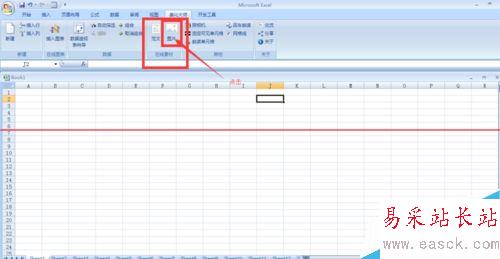
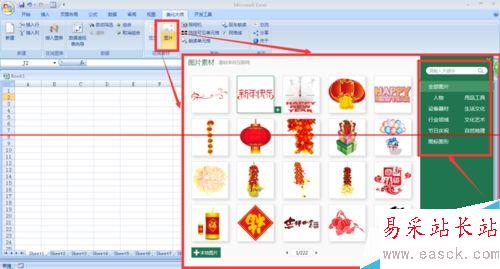
5、例如我們隨機(jī)插入一個(gè)圖片,如圖所示

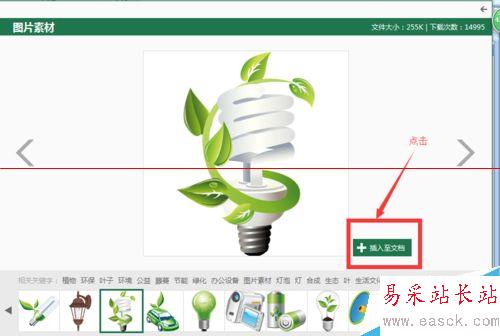

6、最后我們可以點(diǎn)擊已插入的圖片,選中,用鼠標(biāo)拖動(dòng)來(lái)更改圖片的比例(根據(jù)個(gè)人需求)


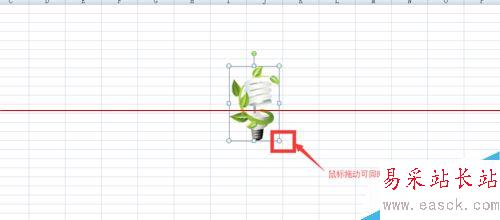
7、如需要加入其他圖片,可按照以上步驟來(lái)進(jìn)行操作設(shè)置即可。
新聞熱點(diǎn)
疑難解答
圖片精選